 programmation quotidienne
programmation quotidienne
 connaissance de MySQL
connaissance de MySQL
 Comment importer et exporter des fichiers SQL dans Navicat ? (Étapes en image + tutoriel vidéo)
Comment importer et exporter des fichiers SQL dans Navicat ? (Étapes en image + tutoriel vidéo)
Comment importer et exporter des fichiers SQL dans Navicat ? (Étapes en image + tutoriel vidéo)
Navicat est actuellement l'outil de gestion de bases de données le plus populaire et un partenaire de travail indispensable pour les développeurs professionnels. Pour les novices en développement web, Navicat est fortement recommandé. Ses fonctions peuvent répondre à presque tous les besoins des développeurs et sont faciles à prendre en main.
L'outil Navicat peut être téléchargé gratuitement directement depuis le site PHP chinois. Adresse de téléchargement : http://www.php.cn/xiazai/gongju/757
Cet article vous présente principalement l'importation de fichiers SQL par Navicat et l'exportation de fichiers SQL par Navicat sous forme de données. Étapes spécifiques pour les informations du tableau.
Ci-dessous nous vous donnerons une introduction détaillée sous forme d'images et de textes.
1. Navicat exporte le fichier SQL
Étape 1 : Ouvrez Navicat et connectez-vous à MySQL
Comme indiqué ci-dessous, cliquez sur pour vous connecter à MySQL, entrez le nom de connexion et le mot de passe.
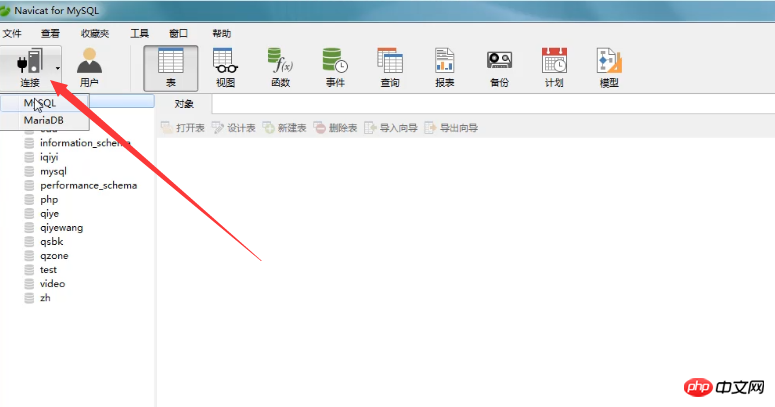
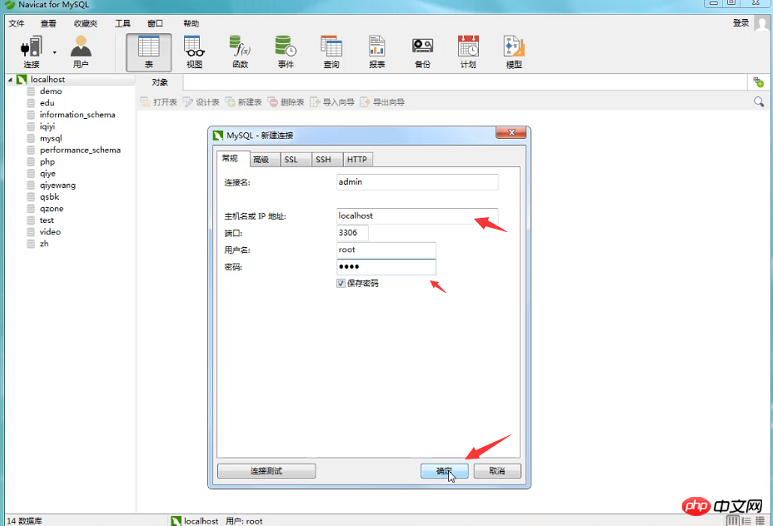
Étape 2 : Ouvrez la base de données et exportez le fichier SQL
Ici, nous faisons un clic droit sur la base de données nommée php. Après un clic droit, vous pouvez voir les propriétés associées affichées dans la figure ci-dessous. Sélectionnez le fichier dump SQL, puis choisissez d'exporter la structure et les données ou uniquement la structure en fonction de vos propres besoins d'exportation pour la base de données. (Dumper le fichier SQL signifie exporter le fichier SQL)
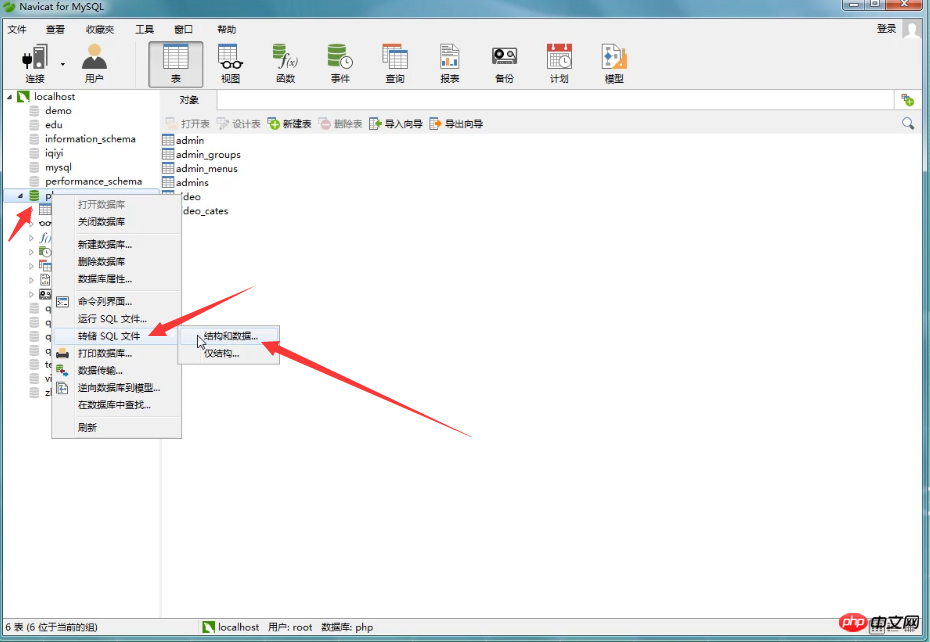
Étape 3 : Sélectionnez l'emplacement où le fichier SQL Le fichier est enregistré
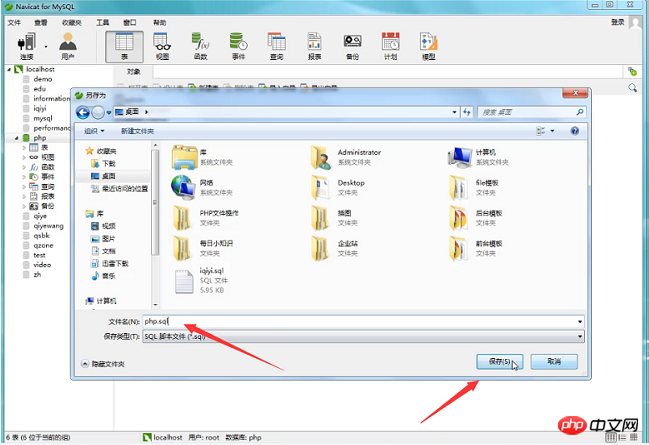
Comme le montre la figure ci-dessous, le fichier SQL est exporté avec succès.
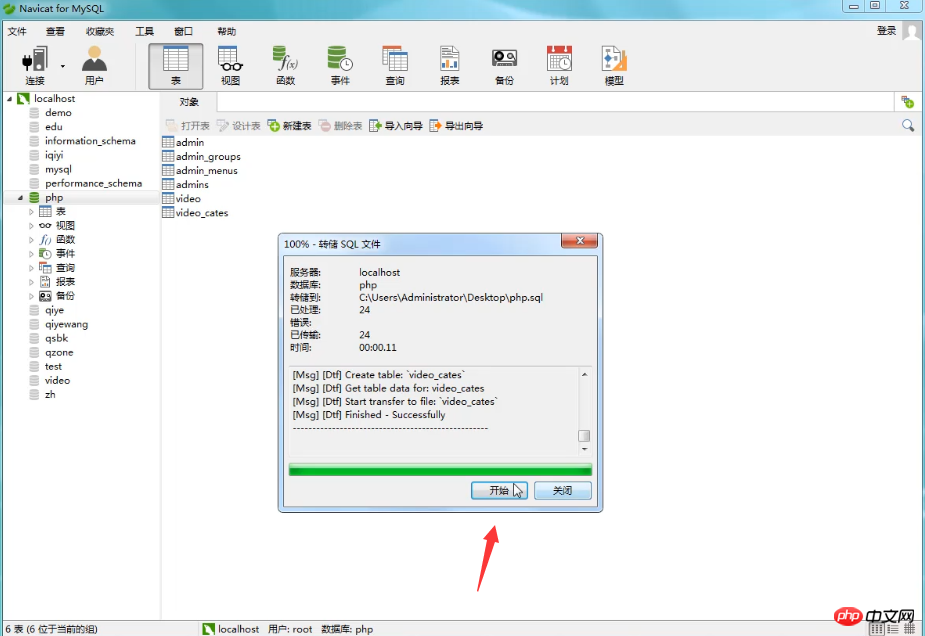
2. Navicat importe le fichier SQL
Étape 1 : Créer une nouvelle base de données
Ici, nous créons une nouvelle base de données nommée home et sélectionnons le jeu de caractères.
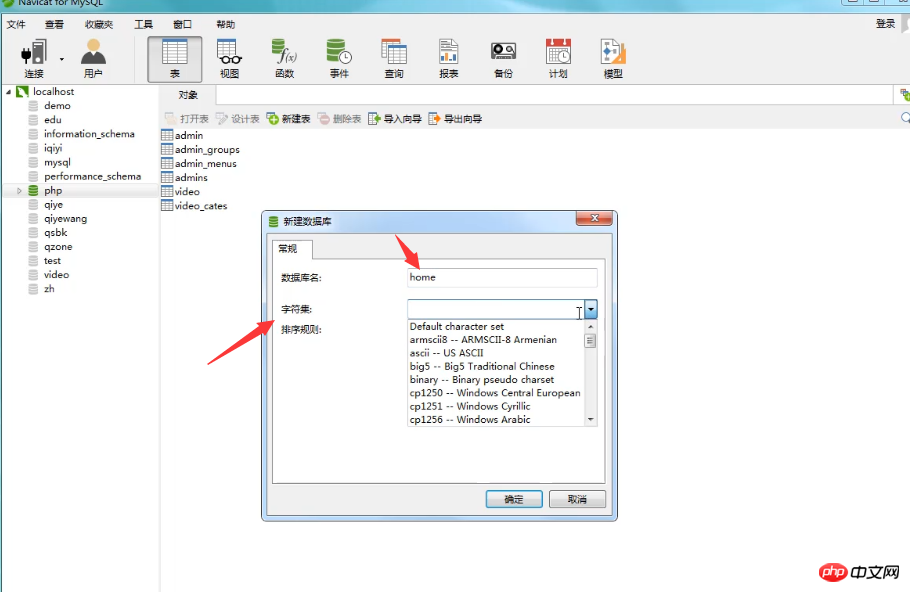
Remarque : Si vous ne sélectionnez pas le jeu de caractères et ne l'enregistrez pas comme vide, il sélectionnera également le jeu de caractères utf8 par défaut. Comme le montre l'image ci-dessous.
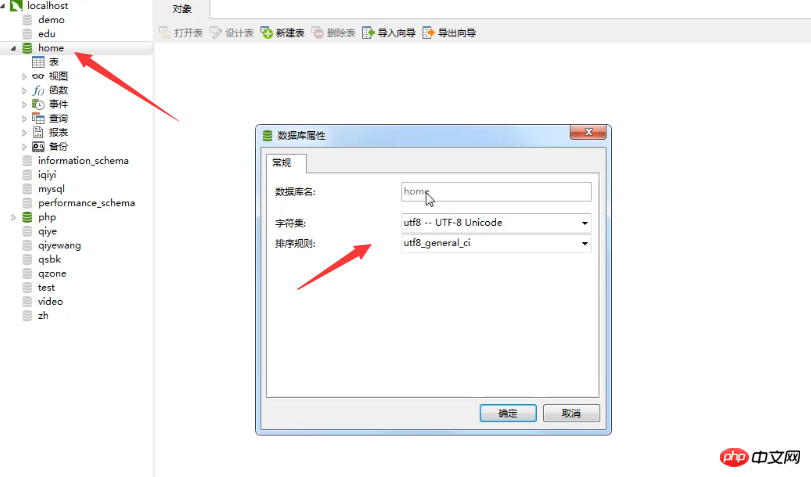
Étape 2 : Ouvrez la base de données et importez le fichier SQL
Ici, nous faisons un clic droit sur la base de données personnelle et sélectionnons Exécuter document SQL. (Exécuter le fichier sql signifie importer le fichier sql)
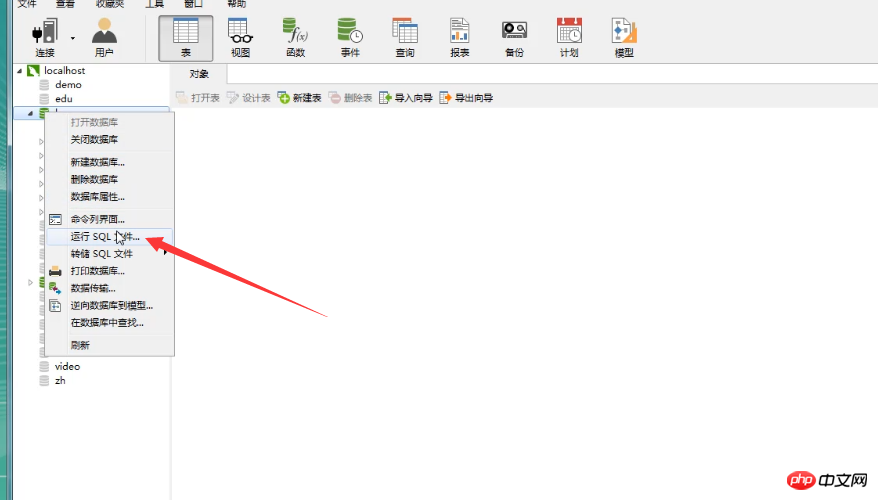
Ici, nous choisissons d'importer le fichier php.sql
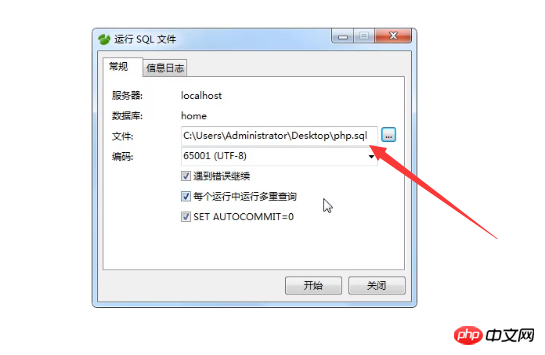
Enfin, ce qui suit indique que le fichier SQL a été importé avec succès.
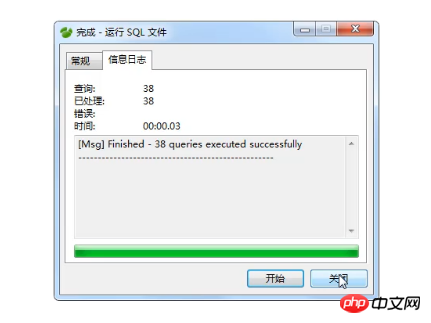
Étape 3 : Redémarrez la base de données
Après avoir importé le fichier SQL, il ne peut pas apparaître directement dans la base de données , vous devez alors fermer la base de données et la rouvrir.
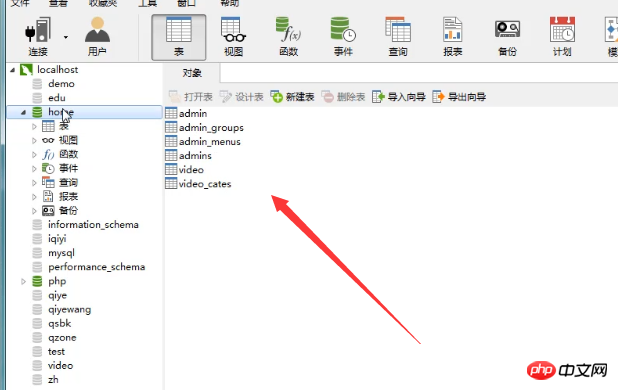
Ce qui précède est une introduction aux étapes spécifiques permettant à Navicat d'importer des fichiers SQL et d'importer des fichiers SQL, c'est-à-dire des tables de données. Pour plus de connaissances sur les bases de données, vous pouvez suivre le Tutoriel vidéo MySQL sur le site Web PHP chinois. Bienvenue à tous à consulter et à étudier !
Ce qui précède est le contenu détaillé de. pour plus d'informations, suivez d'autres articles connexes sur le site Web de PHP en chinois!

Outils d'IA chauds

Undresser.AI Undress
Application basée sur l'IA pour créer des photos de nu réalistes

AI Clothes Remover
Outil d'IA en ligne pour supprimer les vêtements des photos.

Undress AI Tool
Images de déshabillage gratuites

Clothoff.io
Dissolvant de vêtements AI

AI Hentai Generator
Générez AI Hentai gratuitement.

Article chaud

Outils chauds

Bloc-notes++7.3.1
Éditeur de code facile à utiliser et gratuit

SublimeText3 version chinoise
Version chinoise, très simple à utiliser

Envoyer Studio 13.0.1
Puissant environnement de développement intégré PHP

Dreamweaver CS6
Outils de développement Web visuel

SublimeText3 version Mac
Logiciel d'édition de code au niveau de Dieu (SublimeText3)
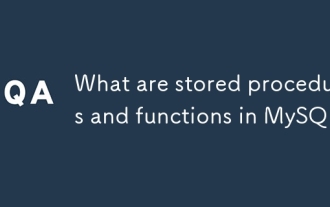 Quelles sont les procédures et fonctions stockées dans MySQL?
Mar 20, 2025 pm 03:04 PM
Quelles sont les procédures et fonctions stockées dans MySQL?
Mar 20, 2025 pm 03:04 PM
L'article traite des procédures et fonctions stockées dans MySQL, en se concentrant sur leurs définitions, leurs avantages de performance et leurs scénarios d'utilisation. Les différences clés incluent les valeurs de retour et les méthodes d'invocation.
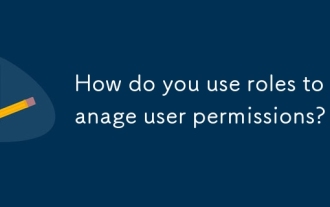 Comment utilisez-vous des rôles pour gérer les autorisations des utilisateurs?
Mar 20, 2025 pm 03:19 PM
Comment utilisez-vous des rôles pour gérer les autorisations des utilisateurs?
Mar 20, 2025 pm 03:19 PM
L'article discute de l'utilisation des rôles pour gérer efficacement les autorisations des utilisateurs, détaillant la définition du rôle, l'attribution d'autorisation et les ajustements dynamiques. Il met l'accent sur les meilleures pratiques pour le contrôle d'accès basé sur les rôles et comment les rôles simplifient la gestion des utilisateurs ACR
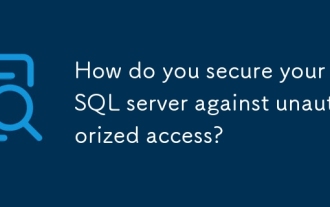 Comment sécurisez-vous votre serveur MySQL contre un accès non autorisé?
Mar 20, 2025 pm 03:20 PM
Comment sécurisez-vous votre serveur MySQL contre un accès non autorisé?
Mar 20, 2025 pm 03:20 PM
L'article traite de la sécurisation des serveurs MySQL par rapport à l'accès non autorisé via la gestion des mots de passe, la limitation d'un accès à distance, de l'utilisation du chiffrement et des mises à jour régulières. Il couvre également la surveillance et la détection des activités suspectes pour améliorer la sécurité.
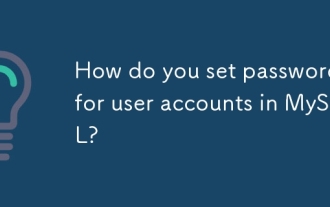 Comment définissez-vous des mots de passe pour les comptes d'utilisateurs dans MySQL?
Mar 20, 2025 pm 03:18 PM
Comment définissez-vous des mots de passe pour les comptes d'utilisateurs dans MySQL?
Mar 20, 2025 pm 03:18 PM
L'article traite des méthodes pour définir et sécuriser les mots de passe du compte utilisateur MySQL, les meilleures pratiques pour la sécurité des mots de passe, les modifications de mot de passe distantes et la conformité aux politiques de mot de passe.
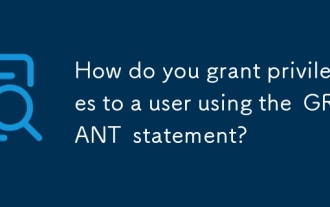 Comment accorder des privilèges à un utilisateur en utilisant la déclaration de subvention?
Mar 20, 2025 pm 03:15 PM
Comment accorder des privilèges à un utilisateur en utilisant la déclaration de subvention?
Mar 20, 2025 pm 03:15 PM
L'article explique l'utilisation de l'instruction de subvention dans SQL pour attribuer divers privilèges tels que sélectionnez, insérer et mettre à jour aux utilisateurs ou rôles sur des objets de base de données spécifiques. Il couvre également la révocation des privilèges avec la déclaration de révocation et l'octroi du privilègeg
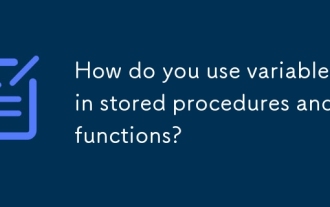 Comment utilisez-vous des variables dans les procédures et fonctions stockées?
Mar 20, 2025 pm 03:08 PM
Comment utilisez-vous des variables dans les procédures et fonctions stockées?
Mar 20, 2025 pm 03:08 PM
L'article discute de l'utilisation de variables dans les procédures et fonctions stockées SQL pour améliorer la flexibilité et la réutilisabilité, la déclaration de détail, l'attribution, l'utilisation, la portée et la sortie. Il couvre également les meilleures pratiques et les pièges courants à éviter lors de l'utilisation de VA
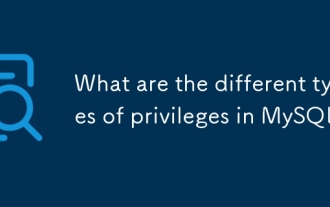 Quels sont les différents types de privilèges dans MySQL?
Mar 20, 2025 pm 03:16 PM
Quels sont les différents types de privilèges dans MySQL?
Mar 20, 2025 pm 03:16 PM
L'article traite des privilèges MySQL: types d'utilisateurs globaux, base de données, table, colonne, routine et proxy. Il explique l'octroi, la révocation des privilèges et les meilleures pratiques pour une gestion sécurisée. Les risques exagérés sont mis en évidence.
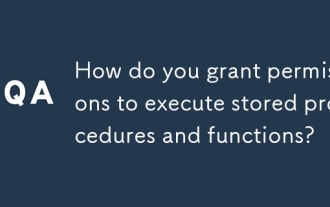 Comment accordez-vous les autorisations pour exécuter les procédures et fonctions stockées?
Mar 20, 2025 pm 03:12 PM
Comment accordez-vous les autorisations pour exécuter les procédures et fonctions stockées?
Mar 20, 2025 pm 03:12 PM
L'article discute de l'octroi d'autorisations d'exécution sur les procédures et fonctions stockées, en se concentrant sur les commandes SQL et les meilleures pratiques pour la gestion de la base de données sécurisée et multi-utilisateurs.





